Jak si s fotoaparátem iPhone udělat lepší fotografie
Mobilní, Pohybliví Fotografování Jablko Iphone Ios / / March 18, 2020
Poslední aktualizace dne

Fotografování skvělých fotografií vyžaduje znalosti o fotografii, fotoaparátu a spoustě cvičení. Tato příručka vysvětluje základní funkce fotoaparátu iPhone.
Opravdu žijeme v jedinečném období historie, pokud jde o fotografii. Podle některých odhadů, díky pokročilým kamerám dodávaným s moderními smartphony, výzkum InfoTrends odhaduje, že bylo vytvořeno více než 1,7 bilionu fotografií a více než 4,7 bilionů fotek 2017. Opravdu úžasné!
Všimněte si, že jsem neřekl, 1,7 bilionu dobrý fotky. Jsem si jistý, že víte, o čem mluvím... Jen proto, že my všichni nosíme fotoaparát v kapse a fotíme několik desítek fotek denně, neznamená to, že jsme dobrým fotografem. To vyžaduje znalosti fotografie, fotoaparátu a praxe!
V minulosti, zveřejnili jsme několik tipů o tom, jak vylepšit své fotografické dovednosti, a dnes se chystáme ponořit hlouběji a zkontrolovat několik věcí, které byste měli mít na paměti, pokud chcete s vaší fotografií iPhone. Uvědomte si však, že jsem
S fotoaparátem pro iPhone pořizujte lepší fotografie
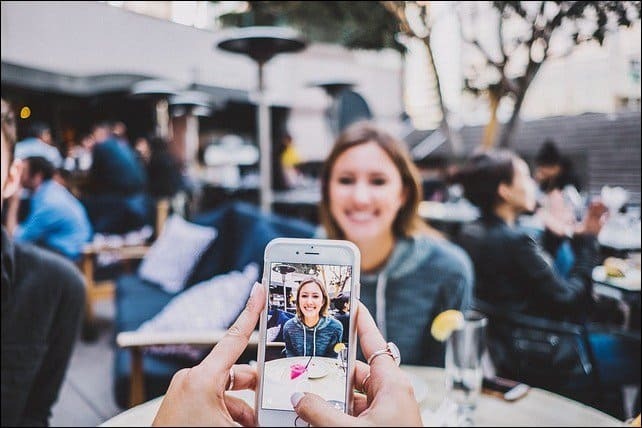
Jak uvidíte níže, existuje několik věcí, na které byste měli myslet, ještě než se dostanete na obrázek.
Rozhodněte se, jak se chystáte stisknout závěrku
Na iPhonu lze zachytit dva způsoby. První způsob je obvyklý. Stisknutím bílého kruhu ve spodní části obrazovky fotoaparátu.
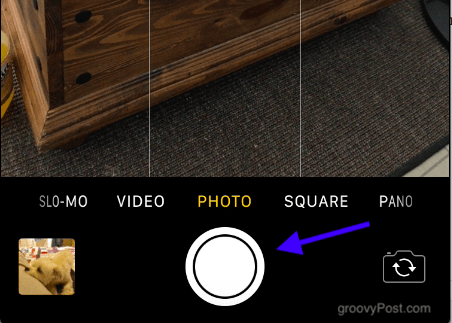
Věděli jste však, že můžete fotografovat také pomocí tlačítek hlasitosti na levé straně telefonu? Tato metoda může být pro některé fotografie jednodušší, zvláště selfies a fotografie krajiny. Na těchto typech fotografií mají prsty tendenci se bránit.

Bonusový tip: Pokud připojíte sluchátka iOS, můžete také pomocí tlačítek hlasitosti na kabelu fotografovat.
Přiblížit a oddálit
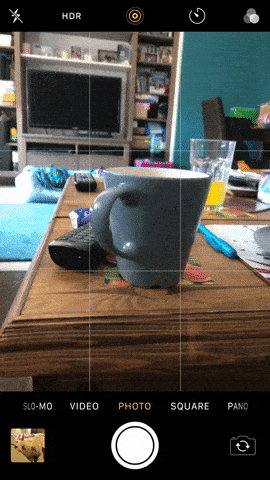
Chcete-li získat nejlepší možný obraz, zaměřte pozornost fotografie objektu, který se pokoušíte zachytit. To znamená přiblížení a oddálení. Jaký je smysl fotografování vaší ženy, pokud je obklopena lesem, který ji utopí?
Kameru iPhone lze přiblížit dvěma způsoby. Prvním z nich je přepnutí obrazovky jednou a přetažení prstu po spodní části obrazovky. Tím se vytvoří vodorovná čára a žlutý kruh.
Druhým způsobem je umístění špiček vašeho indexu a prostředních prstů na obrazovku a poté jejich prsty od sebe. Chcete-li zobrazení přiblížit, posuňte prsty blíže k sobě.
Upravte osvětlení
Dalším krokem je správné osvětlení. Mám sklon blesk nepoužívat tolik, protože mi dává pěkně mizerné obrázky. Takže se hodně spoléhám na expoziční filtr. K expozičnímu filtru se dostanete jedním klepnutím na obrazovku a na obrazovce se objeví žlutý čtverec.
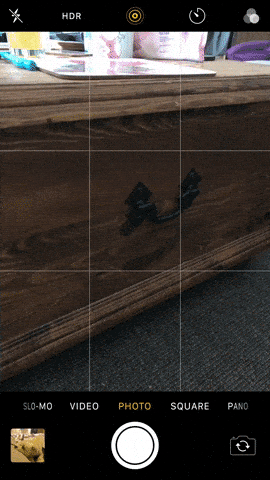
Přesuňte čtverec špičkou ukazováčku k části, kterou chcete použít světlo (nebo o něco méně světla). Potom přejeďte prstem nahoru a dolů po svislé čáře vpravo. Posunutím prstu nahoru získáte více světla. Posunutím prstu dolů bude tmavší.
I když někdy není nutné dělat nic, protože iPhone automaticky upravuje jas toho, na co směřujete objektivem fotoaparátu. Ale v době, kdy to není úplně v pořádku, možná budete muset zasáhnout prstem.
Portrét, krajina, náměstí nebo panorama?
Dále se musíte rozhodnout, jaký typ obrázku chcete pořídit. Kamera iPhone vám nabízí několik možností ve spodní části obrazovky.
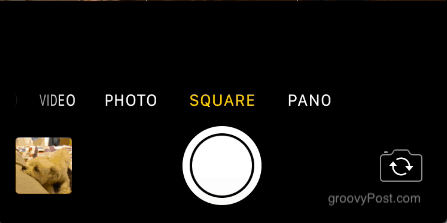
„Fotografie“Vám poskytne celou obrazovku pro vyfotografování snímku. "Náměstí„Jeden je samozřejmý a zdánlivě dobrý pro fotografování lidí. možnost panorama vám dává šanci udělat široký záběr.
Pokud nefotografujete osobu nebo předmět, udělejte to ne použijte režim na výšku (držte telefon vzpřímeně). Jmenuje se to „Portrétní režim“ z důvodu! Krajiny by měly být provedeny pomocí… „Režim na šířku“ (otočte telefon a držte jej podélně). To platí zejména při pořizování videí. Nic mě nepřivádí bláznivější než sledování filmu v režimu Portrét.
Vytváření širokoúhlého panoramatického režimu je ve skutečnosti docela obtížné a po 6 letech používání iPhone se mi to stále nedařilo. Po výběru „pano “ v režimu se na obrazovce objeví posuvník. Stiskněte tlačítko a pomalu se pohybujte zleva doprava. Poté znovu stiskněte tlačítko a dokončete fotografii. Klíčem je udržovat věci velmi stabilní, postupovat podle pokynů v telefonu a jít pomalu. Věř mi, bude to nějakou praxi zvládnout.
Fotografujte v režimu Burst a získejte správný záběr, když se věci rychle pohybují
Přemýšleli jste někdy, proč fotograf paparazzi rychle vypálí svůj fotoaparát a pořídí stovky fotografií? Jednoduše proto, že dostat ten správný je obtížné. Nemůžete pořídit jednu fotografii a doufat v to nejlepší. Může to být rozmazané nebo osoba může mít zavřené oči a ústa dokořán.
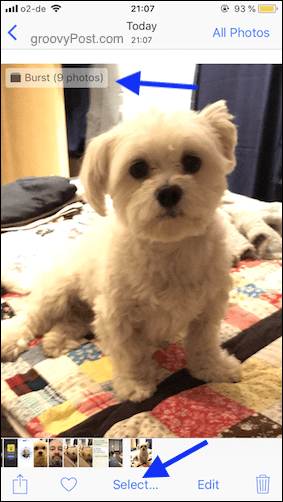
Pokud ale pořídíte stovky fotografií, můžete je prosévat, vybrat ty nejlepší a zbytek smazat. To je účel „režimu série“ na iPhonu. Jednoduše podržte prst na tlačítku spouště a uslyšíte rychlé zvuky závěrky. Pokud si myslíte, že máte dostatek fotografií, uvolněte prst z tlačítka spouště a všechny fotografie budou seskupeny pro snadné prosévání.
Jakmile si vyberete ty, které chcete, můžete snadno říct telefonu, aby zbytek odstranil.
Vypněte živé fotografie
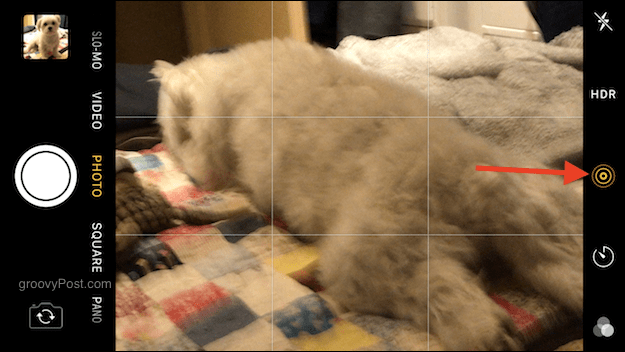
Nikdy jsem neviděl smysl Živých fotek. Je to téměř jako by Tim Cook sledoval filmy Harryho Pottera, viděl pohyblivé fotografie a myšlenky "Chci to na iPhone!". V zásadě, když fotografujete, telefon také pořídí několik sekund videa před a po výstřelu. Má zachytit „upřímné okamžiky“. Zavolej mi pooper, pokud chceš, ale myslím, že je to prostě hloupé.
Pokud ji chcete vypnout (a doporučuji, abyste to udělali), stačí klepnout na žluté logo v horní části obrazovky fotoaparátu. Nyní vám řekne, že je funkce Live Photo vypnutá.
Použijte stativ, abyste fotoaparát udrželi v klidu nebo natáhli lokty

Mám epilepsii, takže moje léky znamenají, že se mé ruce neustále třesou. To je špatné, pokud fotografujete. Abych parafrázoval Yoda Jedi Master, „Třepání kamer vede k rozmazání fotografií. Foto rozmazání vede k zničeným fotografiím. Zničené fotografie vedou k nenávisti od manželky. “.
Existují dvě možnosti potřesení rukou - možnost zdarma a možnost utrácení peněz. Volnou možností je zastrčit lokty za boky, aby se stabilizovaly ruce a uchopil telefon trochu pevněji. Možnost utrácení peněz je investovat do malého stativu, který může být snadno najít na Amazonu. Líbí se mi plán A lépe.
Použijte režim časovače
Pokud všichni chtějí skočit na fotografii, nebo pokud chcete udělat selfie (ale nejprve si upravit svůj make-up), pak potřebujete režim časovače. Každý zná režim časovače. Vyberte, kolik sekund chcete před pořízením snímku, běžte před kamerou (zde se hodí stativ) a po skončení odpočítávání máte svůj obrázek.
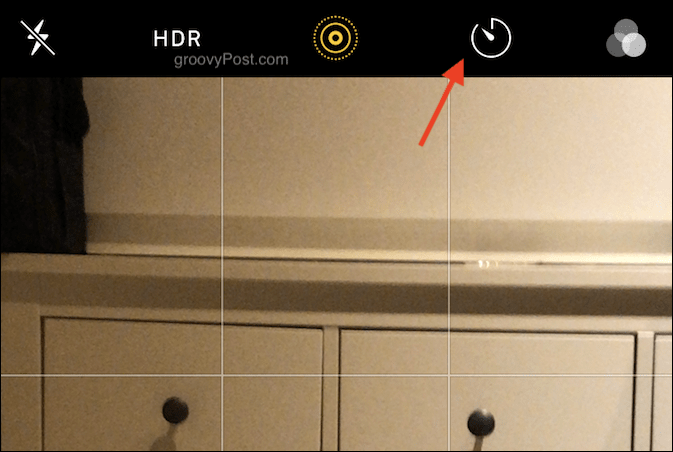
Klepněte na ikonu časovače v pravém horním rohu a vyberte, kolik sekund chcete (3 sekundy nebo 10 sekund). Telefon udělá zbytek.
Vyzkoušejte režim HDR - ale vždy to nefunguje
HDR je zkratka pro High Dynamic Range a lze ji zapnout přechodem na Nastavení> Fotoaparát> HDR. Nezapomeňte zapnout tuto možnost, aby se zachovala i původní fotografie. HDR je možnost, když se pokoušíte pořídit fotografii v tmavých podmínkách.
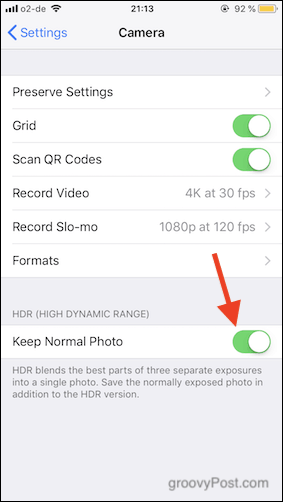
HDR je, když fotoaparát pořídí tři různé verze obrazu a sloučí je dohromady, aby zobrazil více detailů, pokud máte tmavé pozadí. HDR někdy funguje a někdy tomu tak není, proto byste měli vždy ponechat původní fotografii pro případ. HDR vám dává pouze další verze fotografií, ze kterých si můžete vybrat.
Zapněte režim mřížky
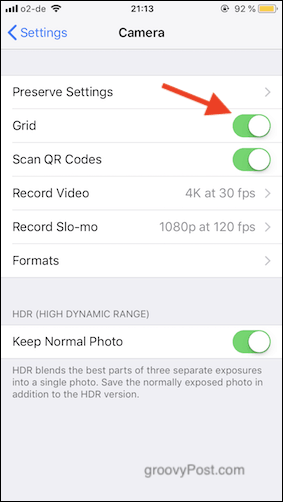
Svým fotkám můžete dosáhnout mnohem lepšího zapnutím mřížky, která se objeví na obrazovce fotoaparátu.
Jen jdi na svůj Nastavení > Fotoaparát a otočením přepínače zapněte mřížku.
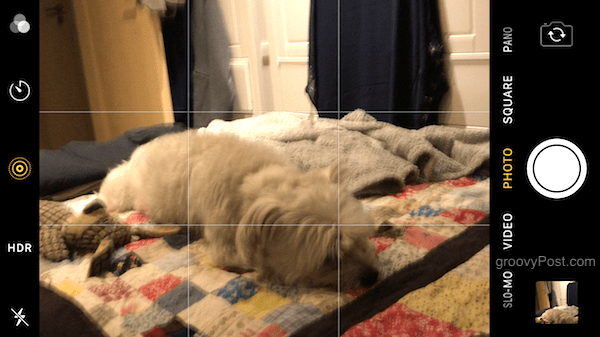
Nyní, když se na obrazovce fotoaparátu objeví mřížka, můžete snadno sledovat pravidlo třetin tip kompozice a / nebo zarovnejte stojící objekt se svislou čarou mřížky. Horizont lze uspořádat například pomocí vodorovné mřížky.
Experimentujte s filtry ve stylu Instagramu
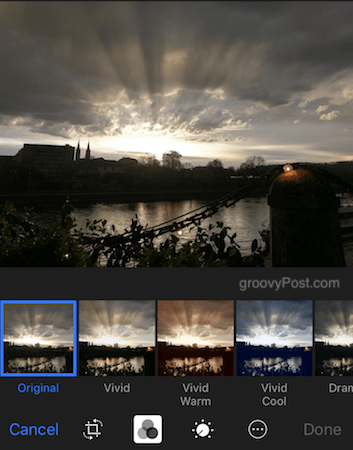
Klepnutím na ikonu tří kruhů v dolní části obrázku se zobrazí filtry. Já osobně nejsem jejich fanouškem, ale pokud jste od samého začátku uživatelem Instagramu jako umírající, jsou filtry pravděpodobně vaše věc.
Seznamte se s editačními nástroji fotoaparátu iPhone
Před zveřejněním fotografií online nebo před jejich zobrazením lidem je třeba se jich trochu dotknout pomocí nástrojů pro úpravy.
Auto-Touch Up
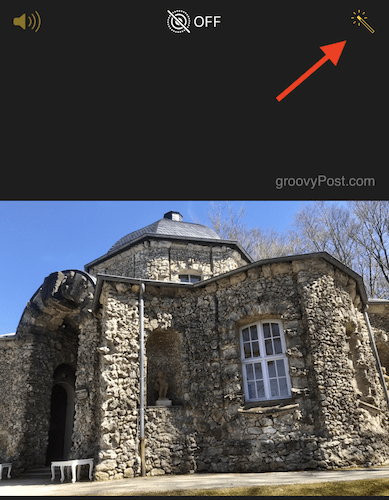
Když otevřete fotografii v aplikaci Fotografie, objeví se v pravém horním rohu ikona kouzelného hůlky (po klepnutí na Upravit). Klepnutím na, které normálně fotografii vylepšuje, aniž by bylo nutné dělat nic jiného. Pokud to nebude stačit, bude příležitostná výjimka.
Oříznutí
Oříznutí fotografie vám umožní odstranit detaily z fotografie nebo zaměřit se na něco na ní. Po pořízení fotografie se podívejte pod obrázek a najdete několik ikon. Ten zcela vlevo (vedle zrušení možnost) je nástroj pro oříznutí.
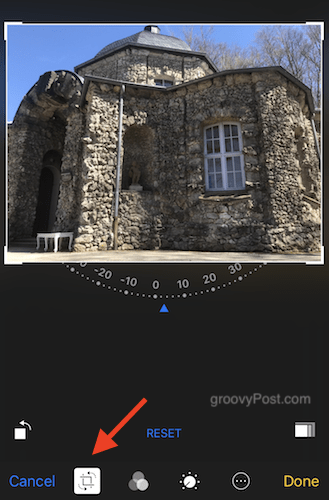
Klepnutím na zahájíte proces oříznutí a musíte použít prst k posunutí okrajů oříznutí dovnitř a ven. Po dokončení klepněte na Hotovo v pravém dolním rohu.
Světlá barva
Třetí zleva dole je ikona číselníku. To vyvolá možnosti manipulace s barvami. Světlé, barevné a černobílé (černé a bílé).
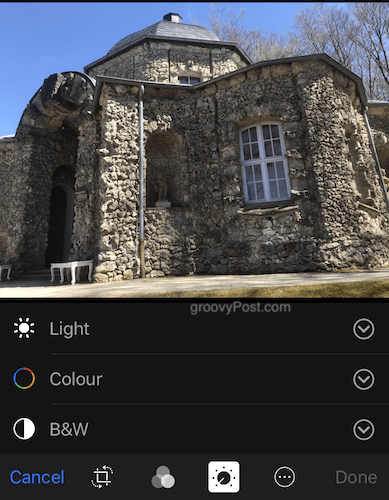
Klepněte na ten, který chcete, a potom prstem posuňte, abyste viděli změnu obrázku v reálném čase. Klepněte na Hotovo po dokončení změn uložte.
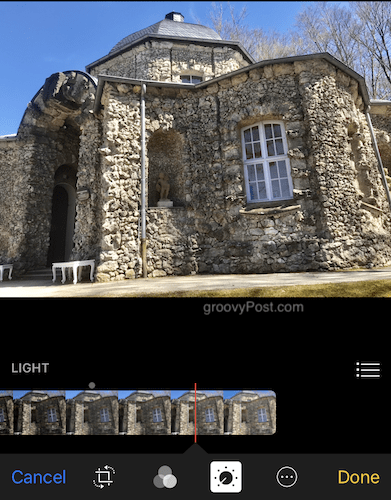
Rovnání fotografií
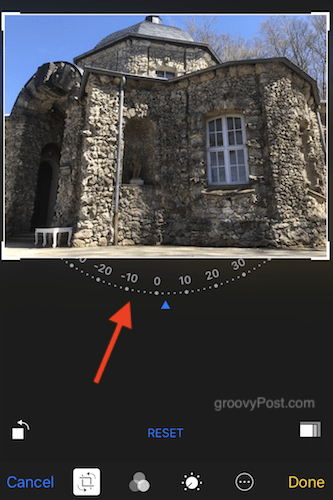
Pokud jste přesvědčeni, že objekt na fotografii není rovný, můžete věci narovnat návratem do nástroje pro oříznutí. Podívejte se na spodní část fotografie a uvidíte půl zakřiveného kruhu s čísly. Otáčením doleva a doprava se fotografie otočí. Klepněte na Hotovo až skončíte.
Závěr
Fotoaparát iPhone prošel od prvního modelu dlouhou cestu zpět v roce 2007. Nyní je to stejně dobré, ne-li lepší, než většina digitálních fotoaparátů dostupných na značce. Pokud víte, jak tyto funkce správně používat - a ostatním lidem neřeknete - nikdo nebude vědět, že jste použili iPhone k pořízení této úžasné fotografie.


